Jak blikat směrovač Asus RT-N12 VP

- 4047
- 849
- Gabin Sladký
Vývojové zařízení ASUS se etablovalo jako spolehlivý směrovač schopný poskytnout dobrou rychlost přenosu s vytvořením několika sítí. Celkem mohou existovat čtyři takové sítě a „strop“ v přenosové rychlosti je 300 megabitů za sekundu.

Pomocí routeru můžete vytvořit několik sítí současně
Rysy práce
Nejprve musíte zapsat router Asus RT-N12 VP. Vložte 220 do zástrčky. Poté připojte náplast, musíte připojit síťovou kartu a port LAN. Nejdůležitější věcí je připojit kabel do WAN -Port.
Můžete tedy stisknout klávesu „VCL“ a spustit kontrolu nastavení.
Asus RT-N12 VP má na svém panelu několik ukazatelů:
- bezdrátová síť;
- výživa;
- Porty.
Pokud napájecí LED LED hoří, pak zařízení funguje, bliká pomalu - router se přesunul do režimu zotavení. Kromě toho může indikátor rychle blikat, k tomu dochází, když je režim WPS zapnutý.

Pokud jde o diodu zodpovědnou za Wi-Fi, může fungovat na třech pozicích: Burns (distribuce bezdrátového internetu je povolena), nespálí (napájení je vypnuto), záblesky (informace jsou přenášeny). Stejné pozice mají indikátor, který je zodpovědný za stav sítě WAN.
Porty se rozsvítí, pokud je vytvořeno fyzické připojení se síť Ethernet.
Firmware
Rastering nebo firmware - proces překreslení routeru nebo jiného gadgetu, „uvězněn“, aby pracoval pouze s konkrétním poskytovatelem. Po tomto postupu může být VP ASUS RT-N12 připojen k jakékoli síti od jakékoli společnosti, která „dodává“ internet.
Před vytvořením firmwaru je důležité řešit nastavení sítě.
Všechny fáze musí být provedeny prostřednictvím vhodného rozhraní, které se bude možné dostat do roku 192.168.1.1 v řádku jednoho z předem nainstalovaného prohlížeče. V okně byste měli zadat heslo/přihlášení, během továrních instalací jsou standardní (admin/admin).
Verze firmwaru je uvedena v horním rohu pravé strany monitoru. Chcete-li dále pracovat s routerem ASUS RT-N12 VP, budete muset zjistit revizi zařízení. Na nálepce N12VP najdete všechna potřebná data. Stáhněte si firmwarový program pro konkrétní revizi.
Na kartě ovladačů a nástrojů na webu je důležité vybrat verzi vašeho operačního systému. Čerstvý firmware lze získat stisknutím tlačítka firmwaru.
Archiv ZIP musí být rozbalen do počítače a poté provést následující akce:
- Přejděte do sekce „Administration“ v rozhraní ASUS RT-N12 VP.
- Vyberte položku „Aktualizovat mikrodrogram“.
- Uveďte cestu k rozmotání firmwaru (recenze - Odeslat).
Po dokončení pokynů začne aktualizace, počkejte na jeho konec.
DŮLEŽITÉ: Nepři vyplňte počítač a router, dokud není proces dokončen, jinak může zařízení fungovat nesprávně. Postup v průměru trvá několik minut. Poté se na obrazovce objeví okno s aktualizovaným firmwarem routeru.
Nastavili jsme internet
Firmware VP Asus RT-N12 neznamená nic obtížného. Po dokončení musíte nakonfigurovat zařízení pro své úkoly. Chcete -li to provést, přejděte na webové rozhraní pro „připojení“ v části „Internet“. Dále vyberte typ použitého typu připojení a zadejte data uvedená poskytovatelem ve smlouvě.
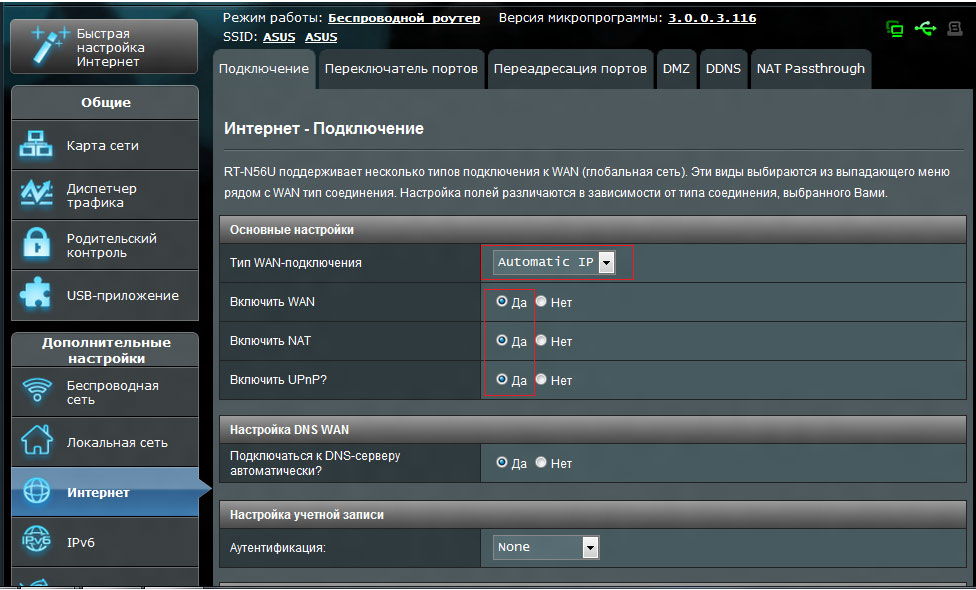
Hlavním úkolem je představit Mac-Adris, vybrat režim IP adresy a vyplnit řádky přihlašovacího a hesla uživatele. Tlačítko „Aplication“ pomůže uložit změny nastavené v rozhraní VP ASUS RT-N12.
Pro Wi-Fi je zde uvedený router, a proto bude muset být také upraven. Nespěchejte vypnout zařízení z počítače, vrátit se do prohlížeče a provést tyto akce:
- Na kartě bezdrátové sítě vyberte položku „obecná“;
- Vyplňte název sítě v linii SSID. Tento parametr umožňuje navigovat v seznamu navrhovaných přístupových bodů;
- Přijďte s heslem, aby nikdo nemohl „ukrást“ internet;
- Všechny ostatní body by se neměly měnit.
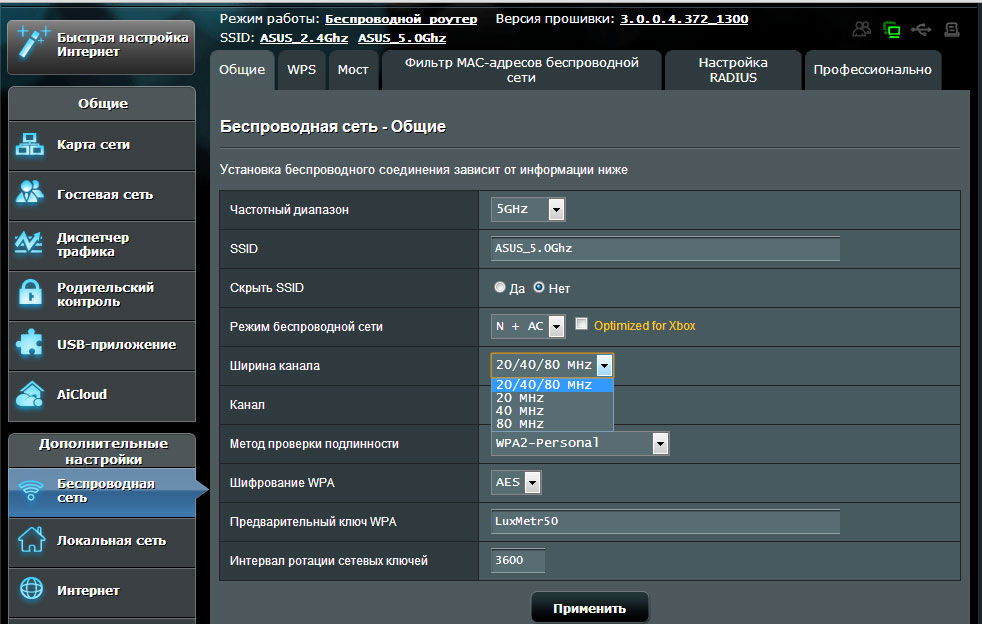
Pokud nestačíte pro jednu síť Wi-Fi, zařízení Asus RT-N12 VP umožňuje vytvořit další. To můžete provést kliknutím na tlačítko „Povolit“ na „Sítě pro hosty“. Pro další sítě je také důležité přijít s názvem.
Výsledek
Provádí se firmware Asus RT-N12 VP pro zlepšení stability routeru. Postup je jednoduchý, pokud popisujete výše popsané popisy. Resetujte nastavení Pokud najednou zapomenete na heslo, můžete stisknutím resetování na panelu zařízení. Doufáme, že váš problém bude vyřešen!

